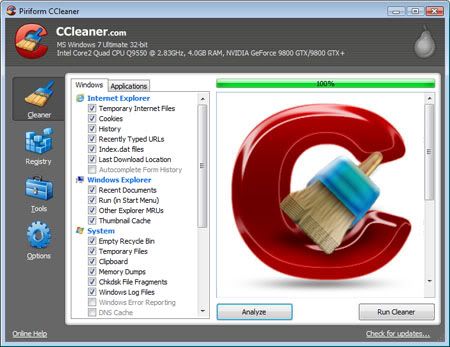Archive for March 2011
ျမန္မာ - အဂၤလိပ္ - ျမန္မာ
ကြ်န္ေတာ္လိုခ်င္ေနတာေတာ့ ၾကာပါျပီ သယ္ရင္းတို႔လဲ လုိခ်င္ၾကမယ္လို႔ေမွ်ာ္လင့္မိပါတယ္
အဲ့ဒါနဲ႔ ကြ်န္ေတာ္ရွာရင္း ရွာရင္းနဲ သြားေတြမိပါတယ္ ကြ်န္ေတာ္အရမ္းေပ်ာ္သြားတာပဲ
ကယ္သယ္ရင္းတို႔လဲ လိုခ်င္ေတာ့မွာေပါ့ေနာ္
အဲ့သည္ေဆာ့ကို ဖန္တီးထားတာတဲ့သူက ျမန္မာလူငယ္ 1 ဦးပဲျဖစ္ပါတယ္။
အင္စေတာ ျပီးတာနဲ႔ေအာက္ကပံုေလးအတိုင္းျမင္ေတြ႕ရမွာျဖစ္ပါတယ္
အသံုးျပဳရလဲ လြယ္ကူပါတယ္



တအားရွာရခက္ေနရင္ ဒီမွာ DOWLOAD အဘိဓာန္ wxPyDict_setup.exe
Photo Edit Portable
PhotoFilter
Photo Filter
PhotoInstrument
Photo Instrument
PhotoMatrix
Photo Matrix
Uninstall လုပ္မရသည့္ျပသနာ
၂။ HKEY_LOCAL-MACHINE\Software\Microsoft\Windows\
CurrentVersion\Uninstall ေအာက္႐ွိ မိမိ Uninstall လုပ္ခ်င္ေသာ
Software ကုိ Click လုပ္ပါ။
၃။ ညာဘက္႐ွိ Box ထဲတြင္ UninstallString file အား
Double Click ပါ။ Value Data: ေအာက္႐ွိ Box တြင္
C:\Program Files\WordWeb\uninst.exe ကို Copy လုပ္ၿပီီး OK ေပးပါ။
၄။ Start – Run ထဲတြင္ C:\Program Files\WordWeb\uninst.exe
ကို Paste လုပ္ၿပီး OK ေပးပါ။ Uninstall အား ပုံမွန္အတိုင္း
အဆင္႔ဆင္႔ လုပ္ေဆာင္သြားမည္ ျဖစ္ပါသည္။
အားလံုးေက်းဇူတင္ပါတယ္
Adobe PageMaker7.0

ဒါကေတာ့ Adobe pagemaker 7.0 ပါ လုိခ်င္တဲ့သူေတြပါ Download လုပ္ယူလုိက္ၾကပါ....။
ဘာလုပ္တဲ့ Software ဆုိတာေတာ့ အထူးေျပာျပဘုိ႕လုိေတာ့မယ္မထင္ပါဘူး စာစီစာရုိက္သမားေတြေတာ့ ေကာင္းေကာင္းသိၿပီး တြင္တြင္ႀကီး သုံးေနတဲ့ Software ပါ......။
E-book (ျမန္မာလုိ) လုိခ်င္ရင္ေတာ့ ဒီေနရာမွာ သြားေရာက္ Download ယူၾကပါ....။
Adobe pagemaker 7.0 ကုိေတာ့ ဒီေနရာမွာ သြားေရာက္ Download ယူၾကပါခင္ဗ်ာ....။
Flash သီခ်င္းေတြလက္ေဆာင္ေပးခ်င္သူမ်ားအတြက္
Flash သီခ်င္းေလးေတြ လုပ္ခ်င္တဲ႕ သူငယ္ခ်င္းမ်ားအတြက္ swishmax 4 portable ေလးပါ။စမ္းသံုးၾကည္႕ေနာ္။သူငယ္ခ်င္းေတြနဲ႕ ခ်စ္သူဆီကို ကိုယ္တိုင္လုပ္ထားတဲ႕ အမွတ္တရ သီခ်င္းလက္ေဆာင္ေလးေတြ ေပးခ်င္တဲ႕သူမ်ား ေဒါင္းလိုက္ၾကဗ်ိဳ႕။
http://www.mediafire.com/?3dyqlrq58rnu88y
http://ifile.it/vthwd1p/Portable.SWiSH.Max.4.v4.0.Build.Date.2010.11.02.rar
http://www.ziddu.com/download/13280268/Portable.SWiSH.Max.4.v4.0.Build.Date.2010.11.02.rar.html
http://www.zshare.net/download/848229753e0db797/
http://www.mirrorcreator.com/files/OJADTKVF/Video to Audio Converter

Converter ေကာင္းေလး တစ္ခုပါပဲ MPEG1, MPEG2, MPEG4, WMV, AVI, MP4, 3GPP, 3G2, MOV, RM, RMVB, OGG, DV, H.264/AVC စတဲ့ Video Format ေတြကေနၿပီးေတာ့ တစ္ျခား Audio Format ေတြျဖစ္တဲ့ MP3, WAV , AC3, WMA, M4A, OGG, AAC အစရွိတဲ့ Format ေတြကုိ Quality လုံးဝမက်သြားေစပဲ ေျပာင္းေပးနုိင္ပါတယ္...။
Size ကလည္း မႀကီးတာမုိ႕ ယူခ်င္လည္း ယူထားလုိက္ၾကဦးေပါ့ဗ်ာ Serial ပါၿပီးသားပါ...။
ဒီေနရာမွာ သြားၿပီး Download လုပ္ယူၾကပါ...။
ၿပီးရင္ေတာ့ Install လုပ္လုိက္ၾကေပါ့ဗ်ာ ....

ပုံထဲကအတုိင္းေပါ့ဗ်ာ File ===> Add ကုိကလစ္ေပးလုိက္ၿပီး မိမိ Convert (Audio Format ေျပာင္းေပးမည္႕) လုပ္မည္႕ဖုိင္ကုိ ညႊန္းေပးလုိက္ပါ...။

(1) မွာေတာ့ Format ေရြးေပးဘုိ႕ပါ MP3 သုိ႕ (?) ေျပာင္းေပးမည္႕ Format ကုိေရြးေပးလုိက္ပါ...
(2) မွာေတာ့ Format ေျပာင္းၿပီးသားေတြ သိမ္းဆည္းဘုိ႕ေနရာေလး ေရြးေပးရပါ့မယ္...
(3) မွာျပထားတဲ့ အနီလုံးေလး(Encode) ကုိကလစ္ေပးၿပီးေစာင့္ေပးလုိက္ပါ သီခ်င္းတစ္ပုဒ္(Video file) ကုိ ၁၅ စကၠန္႕ကေန ၂၅ စကၠန္႕ အတြင္း လုိခ်င္တဲ့ Audio Format ကုိေျပာင္းေပးသြားပါလိမ့္မယ္...။
Adobe PageMaker7.0 (Portable)
 ဘာလုပ္တဲ့ program လဲဆုိတာကေတာ့ ျမန္မာျပည္က သူေတြ မေျပာလဲ သိၾကမွာပါ . သတင္းစာလုပ္မယ္ ၊ ဂ်ာနယ္လုပ္မယ္၊ Menu book လုပ္မယ္ ၊ လုပ္လုိ႔ရတာေတြကေတာ အမ်ားႀကီးပဲ အဓိကကေတာ့ စာစီစာရုိက္အတြက္ အသင့္ေတာ္ဆုံး program တစ္ခုပါပဲ .. သူ႔မွာ အားနည္းခ်က္တစ္ခုပဲ ရွိတယ္ အဲ့ဒါကေတာ့ unicode သုံးစြဲလုိ႔မရပါဘူး ..
ဘာလုပ္တဲ့ program လဲဆုိတာကေတာ့ ျမန္မာျပည္က သူေတြ မေျပာလဲ သိၾကမွာပါ . သတင္းစာလုပ္မယ္ ၊ ဂ်ာနယ္လုပ္မယ္၊ Menu book လုပ္မယ္ ၊ လုပ္လုိ႔ရတာေတြကေတာ အမ်ားႀကီးပဲ အဓိကကေတာ့ စာစီစာရုိက္အတြက္ အသင့္ေတာ္ဆုံး program တစ္ခုပါပဲ .. သူ႔မွာ အားနည္းခ်က္တစ္ခုပဲ ရွိတယ္ အဲ့ဒါကေတာ့ unicode သုံးစြဲလုိ႔မရပါဘူး .. လုိခ်င္ရင္ေတာ့ ေအာက္မွာ Download လုပ္လုိက္ပါ ..
Download ifile.it ၊ Download mediafire ၊ Download nyinaymin.net
Internet Download Manager v5.19 Portable
Download ifile.it | Download mediafire
ကိုညီေနမင္း ဆိုဒ္မွ ကူးယူတင္ျပျခင္းျဖစ္ပါသည္။
Windwo 7 short tool
Super Antispyware Pro (Portable)
တခါတေေလ IE တို႔ Fire Fox တို႔ ဖြင့္လိုက္ရင္ ေတာ္ေတာ္နဲ႔ ပြင့္မလာဘူး တခါတေလ
လုံးဝကိုမပြင့္ေတာ့ဘူး က်ေနာ္ကဘာမွမတတ္ေတာ့ ဘာလုပ္ရမွန္းမသိျဖစ္ေနတာေနာက္ဆုံး
Fire Fox ကို ထုတ္ပစ္ၿပီး အသစ္တခါျပန္ထည့္ အဲဒီေတာ့မွ Website ဖြင့္လို႔ရေတာ့တယ္။
တေန႔မွာ Site တခုမွာ ဒီလိုျပႆနာမ်ဳိးျဖစ္ရင္ ေျဖရွင္းတဲ့ ဒီေကာင္ေလးေတြ႕လို႔ က်ေနာ္
ဝမ္းသာအားရနဲ႔ ေဒါင္းၿပီး စမ္းၾကည့္ေတာ့အဆင္ေျပသြားတယ္ဗ်ာ Fire Fox, IE, Google
ၾကဳိက္တာဖြင့္ ေဒါက္ကနဲဘဲ Portable ေလးျဖစ္လို႔ Installation လုပ္စရာမလိုပါဘူး…။
က်ေနာ့္လိုမ်ဳိးအခက္ခဲ ျဖစ္ေနတဲ့သူေတြအတြက္ ျပန္ျပီးမွ်ေဝေပးလိုက္ပါတယ္…။
အြန္လိုင္းေပၚမွာ ကိုယ္ပိုင္ကြန္ပ်ဴတာ1လံုးတည္ေဆာက္ၾကပါစို့
ဘယ္သူမဆိုစိတ္၀င္စားမွာပါ.........................ပထမဆံုး ဒီလင့္ေလးကိုသြားလုိက္ပါ
http://beta.eyeos.info/ ဒီလင့္ေလးကိုသြားရင္ username and password အကြက္
ေလးျပပါလိမ့္မယ္ အဲဒီမွာ မလုပ္ပါေသးနဲ့ဦး ေအာက္က New User ကိုႏိွပ္လုိက္ပါ
ျပီးရင္ေတာ့ သူက အကြက္ေလးေတြ က်လာပါလိမ့္မယ္ အဲဒီမွာ ျဖည့္ျပီးရင္ေတာ့
အြန္လိုင္းေပၚမွာ ကြန္ပ်ဴတာ တစ္လံုးသံးလုိ့ရပါျပီ..............အဲဒီမွာပါတာေတြက
ေတာ့ မိမိသံုးေနတဲ့ကြန္ပ်ဴတာလိုပါပဲ.............................အစံုပါ ပါတယ္ ျပီးေတာ့
software ေတြလည္း upload တင္လုိ့ရပါတယ္............................................
Desktop
Documents
Images
Music
NOtepad
Calculator
File Manager
Calendar အစံုပါပါတယ္.................
ကဲ အြန္လိုင္းေပၚမွာ ကိုယ္ပိုင္ကြန္ပ်ဴတာ တစ္လံုး သံုးစြဲသလို ခံစားရမွာပါ....
3D maker
21 MBပါ။ေအာက္မွာေဒါင္လိုက္ေနာ္။
http://www.mediafire.com/?cztw856reyd30fv
http://ifile.it/qebds9t/Xara_3D_Maker_7.0.0.rar
http://www.ziddu.com/download/13925717/Xara_3D_Maker_7.0.0.rar.html
http://www.zshare.net/download/86973163e3b4b743/
http://www.mirrorcreator.com/files/WQ292QMI/
Copy Delete Animation Modder v0.6

ဒီေဆာ႕၀ဲေလးက window 7 မွာ copy,delete လုပ္တဲ႕အခါမွာေပၚလာတဲ႕ ေဘာက္ေလးကို ဘက္ကေရာင္းနဲ႕
စာသားအေရာင္ ေၿပာင္းလဲေပးတဲ႕ ေဆာ႕၀ဲေလးပါ။
http://www.mediafire.com/?95a7naucowdw7mp
http://ifile.it/crfavym/Animation_Modder.v0.6.rar
http://www.ziddu.com/download/13687657/Animation_Modder.v0.6.rar.html
http://www.zshare.net/download/86164021c194485f/
http://www.mirrorcreator.com/files/WQCGUBSZ/
Change Flodera Background

၂) show hidden files and folders ကုိ ေရြးေပးပါ။ apply ။ Ok လုပ္ပါ။
၃) Notepad ကုိ ဖြင့္ၿပီး ေအာက္က ကုဒ္ေတြကုိ Copy ကူးယူၿပီး ထည့္လုိက္ပါ။
[ExtShellFolderViews]
{BE098140-A513-11D0-A3A4-00C04FD706EC}={BE098140-A513-11D0-A3A4-00C04FD706EC}
[{BE098140-A513-11D0-A3A4-00C04FD706EC}]
IconArea_Image=C:\Windows\Greenstone.bmp
၄) desktop.ini အမည္နဲ႔ Save လုပ္ပါ။
(အျပာေရာင္နဲ႔ ျပထားတဲ့ ေနရာမွာ မိမိသံုးခ်င္တဲ့ ပံုလမ္းေၾကာင္းကို ေျပာင္းလဲရမွာပါ)
၅) ပံုက .bmp အမ်ဳိးအစား ျဖစ္ရပါမယ္။
၆) ခုနက ေျပာထားတဲ့ folder ထဲမွာ မိမိေနာက္ခံေျပာင္းခ်င္တဲ့ desktop.ini ဖုိင္ေရာ ဓာတ္ပံုပါ ရွိေနရမွာပါ။
၇) ပိတ္ၿပီး ျပန္ဖြင့္ရင္ folder Background ေျပာင္းေနပါလိမ့္မယ္။
ေနာက္တစ္ခုကေတာ့ software ကုိ အသံုးျပဳၿပီး Change တာပါ။ Download လုပ္ယူပါ။ အဆင္ေျပလိမ့္မယ္လုိ႔ ေမွ်ာ္လင့္ရင္း။
ျမန္မာfont Desing မ်ိဳးစံု
ေနရာစံုမွာ အသံုးတည့္တဲ့ ေဖာင့္ေတြလုိ ဆုိရပါမယ္။ မဂၢဇင္းစာအုပ္ေတြ၊ ဂ်ာနယ္ေတြမွာလည္း ေတာ္ေတာ္ သံုးစဲြေနၾကပါတယ္။ လူတုိင္းရဲ႕ ကြန္ပ်ဴတာတုိင္းမွာ ရွိသင့္သလုိ ကြန္ပ်ဴတာတုိင္းမွာလည္း ရွိေနၾကမွာပါ။ လုိရမယ္ရ ေဖာ္ျပေပးလုိက္ပါတယ္။ Download လုပ္ယူပါ။
Re-Enble V2.0

ကၽြန္ေတာ္တို႕ရဲ႕ကြန္ပ်ဴတာေတြမွာ ဗိုင္းရပ္၀င္လို႕ပဲျဖစ္ျဖစ္ Error တခုခုေၾကာင့္ပဲျဖစ္ျဖစ္
Task Manager,Regedit, System Restore, Contex Menu, Cmd Console, Control Pannel, My Computer,
Ms-Config, Run, Folder Option, Search, Tesk Schedular စသျဖင့္ ဖြင့္လို႕မရေတာ့ရင္
အခုေဖာ္ျပေပးထားတဲ့ Re-Enable V2.exe ေလးက အဆင္ေျပေအာင္ေျဖရွင္းေပးႏိုင္မွာ
အေသခ်ာပါ။ သူကို Run လိုက္ၿပီးက အထက္မွာေဖာ္ျပထားတဲ့ပံုအတိုင္း ေပၚလာမွာျဖစ္ပါတယ္
ထို႕ေနာက္ Re-Enable Button ေလးကိုႏွိပ္လိုက္ၿပီး ကြန္ပ်ဴတာကို Restart ျပန္လုပ္ေပးလိုက္ပါက
ကၽြန္ေတာ္တို႕ေပ်ာက္ေနတဲ့ အရာေတြျပန္ရသြားမွာပါ။
Run Box Codes
Run ကေနတဆင့္ သြားလို.ရတဲေနရာေတြကို ကေတာ့ Run box ထဲမွာ ရိုက္ထည့္ၿပီး OK
လို.ေျပာရမွာေနာ္။
၁။ Run ထဲမွာ timedate.cpl ဆိုၿပီးရိုက္ ok လို.ေျပာ။ အဲဒါက ကြန္ျပဴတာရဲ့
အခ်ိန္ေတြ၊ ရက္စြဲေတြျပင္လို.ရတဲ့ ေနရာကို သြားတာ။
၂။ ေနာက္တစ္ခုက control ဆိုၿပီးရိုက္ ok လို.ေျပာ။ အဲဒါက control panel
ထဲကိုသြားတာ။
၃။ Notepad ထဲကိုသြားခ်င္ရင္ notepad လို.ပဲရိုက္လိုက္ရင္ ရၿပီ။
၄။ Wordpad ထဲသြားခ်င္ရင္လည္း အဲဒီအတိုင္း wordpad လို.ရိုက္ၿပီး Enter ေခါက္။
၅။ winword ဆိုၿပီး Enter ေခါက္ရင္ Microsoft word ကိုေရာက္သြားလိမ့္မယ္။
၆။ Excel ဆိုၿပီး Enter ေခါက္ရင္ Microsoft Excel ကိုေရာက္သြားလိမ့္မယ္။
၇။ powerpnt ဆိုတာက ပါ၀ါပိြဳင့္ ကို။
၈။ photoshop ဆိုတာက Adobe Photo shop ကိုသြားတာ။
၉။ calc ဆိုတာက ဂဏန္းေပါင္းစက္
၁၀။ cmd ဆိုတာက Command Box
၁၁။ charmap ဆိုတာက ကာရိုက္တာ Map ကို
၁၂။ cleanmgr က Disk ကို သန္.ရွင္းတာ
၁၃။ dfrg.msc ဆိုတာက ဖိုင္ေတြကို စနစ္တက် ျပန္စီေပးတာ။ အဲဒီလိုျပန္စီလိုက္ရင္
ကြန္ျပဴတာသံုးရတာ နဲနဲေတာ့ ပိုျမန္သြားတယ္။
Defragment Run ရင္အခ်ိန္နဲနဲေတာ့ ေပးရတယ္။ အဲဒီလို Run ထားရင္လည္း
ကြန္ျပဴတာကို ဘာမွမသံုးတာ အေကာင္းဆံုးပဲ။
၁၄။ Disk ကို manage လုပ္မယ္ဆိုရင္ diskmgmt.msc ဆိုၿပီးရိုက္။
၁၅။ ntbackup ဆိုတာက data ေတြ system state ေတြကို backup လုပ္ဖို.။
၁၆။ sndrec32 ဆိုတာက ကြန္ျပဴတာနဲ အသံ ဖမ္းဖို.
၁၇။ Run box ထဲမွာ c: ဆိုၿပီးရိုက္ရင္ c Drive ကို ေရာက္သြားမယ္။ d: ဆိုၿပီး
Enter ေခါက္ရင္ D Drive ေအာက္ကို ေရာက္သြားမယ္။
၁၈။ Add or Remove Programs ကို သြားခ်င္ရင္ appwiz.cpl ဆိုၿပီးရိုက္။
၁၉။ Device Manager ကို သြားခ်င္ရင္ေတာ့ devmgmt.msc လို.ရိုက္။
၂၀။ ကြန္ျပဴတာ User အသစ္ေတြ ဖြဲ.ခ်င္ရင္ nusrmgr.msc လို.ရိုက္။
Run Box Codes
Run ကေနတဆင့္ သြားလို.ရတဲေနရာေတြကို ကေတာ့ Run box ထဲမွာ ရိုက္ထည့္ၿပီး OK
လို.ေျပာရမွာေနာ္။
၁။ Run ထဲမွာ timedate.cpl ဆိုၿပီးရိုက္ ok လို.ေျပာ။ အဲဒါက ကြန္ျပဴတာရဲ့
အခ်ိန္ေတြ၊ ရက္စြဲေတြျပင္လို.ရတဲ့ ေနရာကို သြားတာ။
၂။ ေနာက္တစ္ခုက control ဆိုၿပီးရိုက္ ok လို.ေျပာ။ အဲဒါက control panel
ထဲကိုသြားတာ။
၃။ Notepad ထဲကိုသြားခ်င္ရင္ notepad လို.ပဲရိုက္လိုက္ရင္ ရၿပီ။
၄။ Wordpad ထဲသြားခ်င္ရင္လည္း အဲဒီအတိုင္း wordpad လို.ရိုက္ၿပီး Enter ေခါက္။
၅။ winword ဆိုၿပီး Enter ေခါက္ရင္ Microsoft word ကိုေရာက္သြားလိမ့္မယ္။
၆။ Excel ဆိုၿပီး Enter ေခါက္ရင္ Microsoft Excel ကိုေရာက္သြားလိမ့္မယ္။
၇။ powerpnt ဆိုတာက ပါ၀ါပိြဳင့္ ကို။
၈။ photoshop ဆိုတာက Adobe Photo shop ကိုသြားတာ။
၉။ calc ဆိုတာက ဂဏန္းေပါင္းစက္
၁၀။ cmd ဆိုတာက Command Box
၁၁။ charmap ဆိုတာက ကာရိုက္တာ Map ကို
၁၂။ cleanmgr က Disk ကို သန္.ရွင္းတာ
၁၃။ dfrg.msc ဆိုတာက ဖိုင္ေတြကို စနစ္တက် ျပန္စီေပးတာ။ အဲဒီလိုျပန္စီလိုက္ရင္
ကြန္ျပဴတာသံုးရတာ နဲနဲေတာ့ ပိုျမန္သြားတယ္။
Defragment Run ရင္အခ်ိန္နဲနဲေတာ့ ေပးရတယ္။ အဲဒီလို Run ထားရင္လည္း
ကြန္ျပဴတာကို ဘာမွမသံုးတာ အေကာင္းဆံုးပဲ။
၁၄။ Disk ကို manage လုပ္မယ္ဆိုရင္ diskmgmt.msc ဆိုၿပီးရိုက္။
၁၅။ ntbackup ဆိုတာက data ေတြ system state ေတြကို backup လုပ္ဖို.။
၁၆။ sndrec32 ဆိုတာက ကြန္ျပဴတာနဲ အသံ ဖမ္းဖို.
၁၇။ Run box ထဲမွာ c: ဆိုၿပီးရိုက္ရင္ c Drive ကို ေရာက္သြားမယ္။ d: ဆိုၿပီး
Enter ေခါက္ရင္ D Drive ေအာက္ကို ေရာက္သြားမယ္။
၁၈။ Add or Remove Programs ကို သြားခ်င္ရင္ appwiz.cpl ဆိုၿပီးရိုက္။
၁၉။ Device Manager ကို သြားခ်င္ရင္ေတာ့ devmgmt.msc လို.ရိုက္။
၂၀။ ကြန္ျပဴတာ User အသစ္ေတြ ဖြဲ.ခ်င္ရင္ nusrmgr.msc လို.ရိုက္။
AV Voice Changer Gold 7.0.22 -- 16.3 MB

AV Voice Changer Gold 7.0.22 | 16.3 MB
မိတ္ေဆြတို ့ရဲ့အသံေတြကို။ကြန္ပ်ဴတာနဲ ့လိုသလိုေျပာင္းလဲေပးတဲ့ေဆာ့လ္၀ဲလ္ေလးပါ။
ကြန္ပ်ဴတာနဲ ့ကာရာအိုေကဆိုတဲ့သူေတြႏွစ္သက္မယ္ထင္ပါတယ္။
အဆင္ေျပႀကပါေစဗ်ာ။
Change your voice in real-time to any voice you like; add effects, use it for voice-over, chat, phone, game, anonymity, parody, recording, song remix, voice messaging, greeting, loyalty test..
Firefox မွာ Gtalk ထည့္ခ်င္သူမ်ားအတြက္ပါ
ဒါဆိုFreedom နဲ႔လဲေက်ာ္စရာ
မလိုေတာ့ဘူးေပါ့ေနာ္... ဒီလိုထည့္ထားခ်င္ရင္...
အရင္ဆံုး ဒီဆိုဒ္ ေလးကေန၀င္လိုက္ပါ..
ျပီးရင္သူကinstall ဆိုေတာေလးရွိတယ္... အဲ့ဒါေလးကိုနွိပ္ေပး..
ဒါဆိုinstall လုပ္သြားလိမ့္မယ္... ျပီးရင္ေမာ္ဇီလာကို restart လုပ္ခိုင္းလိမ့္မယ္...
အဲ့ဒါလုပ္ေပးျပီးလို႔ေမာ္ဇီလာျပန္တက္လာရင္ view ထဲက sitebar မွာ Gtalk sitebar
ဆိုတာေလးကို on ေပးပါ...ဒါဆိုသံုးလို႔ ရပါျပီ...
အင္တာနက္ Download Speed ျမန္ခ်င္ရင္
သူေတြအတြက္ဒီပို ့စ္ေလးကို MZ မွကူးယူေဖၚျပလိုက္ပါတယ္
registry ျပင္ျပီးအင္တာနက္ Download Speed ကိုျမန္ေအာင္လုပ္တဲ့နည္းေလးပါ
ကဲလုပ္ရမွာက
Start>run>regedit ကို
Enter နိပ္ပါ ..
HKEY_LOCAL_MACHINE\SYSTEM\CurrentControlSet\Servic es\ Tcpip\Parameters ကို ဖြင့္ပါ ...
ေအာက္က ဟာကို ေပါင္းထည့္ပါ ။
“SackOpts”=dword:00000001
“TcpWindowSize”=dword:0005ae4c
“Tcp1323Opts”=dword:00000003
“DefaultTTL”=dword:00000040
“EnablePMTUBHDetect”=dword:00000000
“EnablePMTUDiscovery”=dword:00000001
“GlobalMaxTcpWindowSize”=dword:0005ae4c
ျပီးရင္ကြန္ပ်ဴတာကို restart လုပ္ျပီးျပန္ဖြင့္ျပီး
စမ္းႀကည့္ပါအဆင္ေျပပါလိမ့္မယ္
အင္တာနက္ Download Speed ျမန္ခ်င္ရင္
သူေတြအတြက္ဒီပို ့စ္ေလးကို MZ မွကူးယူေဖၚျပလိုက္ပါတယ္
registry ျပင္ျပီးအင္တာနက္ Download Speed ကိုျမန္ေအာင္လုပ္တဲ့နည္းေလးပါ
ကဲလုပ္ရမွာက
Start>run>regedit ကို
Enter နိပ္ပါ ..
HKEY_LOCAL_MACHINE\SYSTEM\CurrentControlSet\Servic es\ Tcpip\Parameters ကို ဖြင့္ပါ ...
ေအာက္က ဟာကို ေပါင္းထည့္ပါ ။
“SackOpts”=dword:00000001
“TcpWindowSize”=dword:0005ae4c
“Tcp1323Opts”=dword:00000003
“DefaultTTL”=dword:00000040
“EnablePMTUBHDetect”=dword:00000000
“EnablePMTUDiscovery”=dword:00000001
“GlobalMaxTcpWindowSize”=dword:0005ae4c
ျပီးရင္ကြန္ပ်ဴတာကို restart လုပ္ျပီးျပန္ဖြင့္ျပီး
စမ္းႀကည့္ပါအဆင္ေျပပါလိမ့္မယ္
WEB PAGE LOADING TIME ျမန္ဆန္လာေအာင္
ISP က သာ မေကာင္းေနရင္ေတာ့ စိတ္ေလွ်ာ႔လိုက္ေပါ့။
သူတင္ကိုယ္တင္ ၿပိဳင္ဆြဲရတာမ်ိဳးဆို
ႏွာတစ္ဖ်ားသာသြားတယ္။
ပထမဦးဆံုး
start\run\regedit ႐ုိက္ ၿပီးရင္ enter ႏွိပ္ေပါ့။
HKEY LOCAL MACHINE\SYSTEM\CurrentControlSet\Services\
Tcpip\Se rviceProvider
ကို အဆင့္ဆင့္သြားလိုက္ပါ။
ေအာက္မွာ ေပးထားတဲ့ ငါးခုရဲ႕ hexadecimal value ကို 1 လို႔ ေျပာင္းေပးလိုက္ပါ။
1.Class=1
2.DnsPriority=1
3.HostsPriority=1
4.LocalPriority=1
5.NetbtPriority=1
ၿပီးရင္ reboot လုပ္ေပါ့။
နဂိုအတိုင္းျပန္ထားခ်င္းရင္ေတာ့
ေအာက္မွာ ေပးထားတဲ့ ငါးခုရဲ႕ hexadecimal value ကိုျပန္ေျပာင္းေပးလိုက္ပါ။
1.Class=1 --> 8
2.DnsPriority=1 --> 7
3.HostsPriority=1 --> 6
4.LocalPriority=1 --> 5
5.NetbtPriority=1 --> 8
ၿပီးရင္ reboot လုပ္လိုက္ပါ
နဂိုအတိုင္းျပန္ျဖစ္သြားမွာပါ...
အင္တာနက္ ERROR CODE အမွားမ်ားအေၾကာင္း
Internet မွာ လုိခ်င္တဲ့ webpage တစ္ခုကုိ႐ွာေဖြတဲ့အခါမွာ server ဟာ႐ွာမေတြ႕တာ၊
ဒါမွမဟုတ္ အသုံးျပဳခြင့္မျပဳတာေၾကာင့္ ျဖစ္ရတဲ့ အမွားတစ္ခုျဖစ္ပါတယ္။ ဒါမွမဟုတ္ရင္ စကားလုံး႐ုိက္တဲ့အခါမွာ စာလုံးအႀကီး၊ အေသး (e.g. www.YahOo.com) ဆုိသလုိမွား႐ုိက္မိတာေၾကာင့္လည္း ေတြ႕ရတတ္တဲ့အမွားမ်ိဳးလည္း ျဖစ္ႏုိင္ပါတယ္။
404 – Not Found
လုိခ်င္တဲ့စာမ်က္ႏွာဟာ တစ္ခါတစ္ေလမွာ ဖယ္႐ွားခံထားရတတာမ်ိဳး ျဖစ္ႏုိင္ပါတယ္။
တခ်ိဳ႕ website ေတြဟာ သတင္းတစ္ပုဒ္ကုိ ခဏတာေဖာ္ျပေပးၿပီး ခ်က္ခ်င္း ဖယ္႐ွားပစ္လုိက္တာမ်ိဳးေၾကာင့္ျဖစ္ႏုိင္သလုိ Password ဒါမွမဟုတ္ တားဆီးပိတ္ပင္ခံရတဲ့ လိပ္စာျဖစ္တာေၾကာင့္လည္း မေတြ႕ရတဲ့ အခါမွာျဖစ္ေပၚတတ္ေသာ Error အမွားျဖစ္ပါတယ္။
403 – For Hidden
အဓိကအားျဖင့္ Password လုိအပ္တာေၾကာင့္ ျဖစ္တတ္ၿပီး တစ္ခါတစ္ေလမွာ အဲဒီ website ဟာ Black list မွာပါ၀င္ေနတဲ့ အတြက္ေၾကာင့္လည္း ISP ကခြင့္မျပဳတာမ်ိဳးဆုိရင္လဲ “403-For Hidden” ဆုိၿပီး အျဖဴ၊ အမည္း အေရာင္ေတြနဲ႕ webpage ရဲ႕ဘယ္ဘက္ေထာင့္မွာေတြ႕ရပါလိမ့္မည္။
401 – Unauthorized
တစ္ခါတစ္ေလမွာ Webpage ရဲ႕႐ႈပ္ေထြးလွတဲ့ လိပ္စာေတြကုိ အတိအက် မွတ္မိေပမဲ့ page တစ္ခ်ိဳ႕ကုိေတာ့ ခြင့္မျပဳဘဲ႐ွိတတ္ပါတယ္။ (e.g. www.abc.com) ကုိေတာ့ၾကည့္ခြင့္ေပးေပမယ့္ ေနာက္ဆက္တြဲ www.abc.com/member _login.php ဆုိတာမ်ိဳးကုိေတာ့ ၾကည့္ခြင့္ရ႐ွိဖုိ႕ လုံေလာက္တဲ့ password and username ႐ွိရပါမယ္။
503 Service Unavailable
Unavailable ဆုိတာဟာ ခံႏုိင္ရည္ထက္ ေက်ာ္လြန္ၿပီး ခုိင္းေစတာမ်ိဳးျဖစ္ပါတယ္။ (e.g. www.yahoo.com website ကုိ Spam ေတြနဲ႕ပိတ္ဆုိ႕ေနခဲ့တဲ့အခ်ိန္မွာ ကမာၻတစ္၀န္းလုံးမွာ႐ွိတဲ့ တျခား yahoo သုံးစြဲသူေတြဟာ yahoo ကုိ၀ိုင္း၀န္း access လုပ္ၾကတဲ့အတြက္ server ဟာ႐ုတ္တရက္မွာ အလုပ္မ်ားၿပီး down သြားခဲ့ရပါတယ္။ အဲဒီလုိ အျဖစ္အပ်က္မ်ိဳးကုိ Google လည္းတစ္ခါတစ္ေလမွာျဖစ္တတ္ေလ့႐ွိပါတယ္။
Proxy server is refusing
ကုိယ့္ရဲ႕ ကြန္ျပဴတာကုိ internet ခ်ိတ္ဆက္ေပးတဲ့ modem နဲ႕သြယ္တန္းထားတဲ့ server ကြန္ျပဴတာဆုိတာ႐ွိပါတယ္။ (Home User ေတြ အတြက္ကေတာ့ ကုိယ္ကုိယ့္တုိင္ရဲ႕ PC ဟာ server ျဖစ္ႏုိင္ပါတယ္။) အဲဒီ server ကြန္ျပဴတာကေန ျပန္လည္ၿပီး network ခြဲေ၀ေပးတဲ့အခါမွာ serverမွာ ip address ထည့္သြင္းတာမွားယြင္းေနခဲ့ရင္ “Proxy server is refusing” ဆုိၿပီး ေပၚေနတတ္ပါတယ္။ (e.g. proxy IP ဟာ “cache_dsl.bagan.net.mm” ဒါမွမဟုတ္ အဲဒီလုိမ်ိဳး ခပ္ဆင္ဆင္ လိပ္စာေၾကာင့္လည္းျဖစ္ပါလိမ့္မည္။)
ဗဟုသုတ အျဖစ္ပါအဆင္ေျပႀကပါေစဗ်ာ